Gestión de archivos
El gestor de archivos permite localizar y gestionar los ficheros legibles por el programa, realizando operaciones como abrir, buscar, comprimir y compartir obras ya creadas, crear obras nuevas, copiarlas, borrarlas o cargar los ejemplos.
Para acceder al gestor de archivos se abre el menú "Archivo" de la parte superior izquierda de la interfaz del programa y se selecciona la opción "Gestión archivos" para abrir la ventana del mismo nombre.
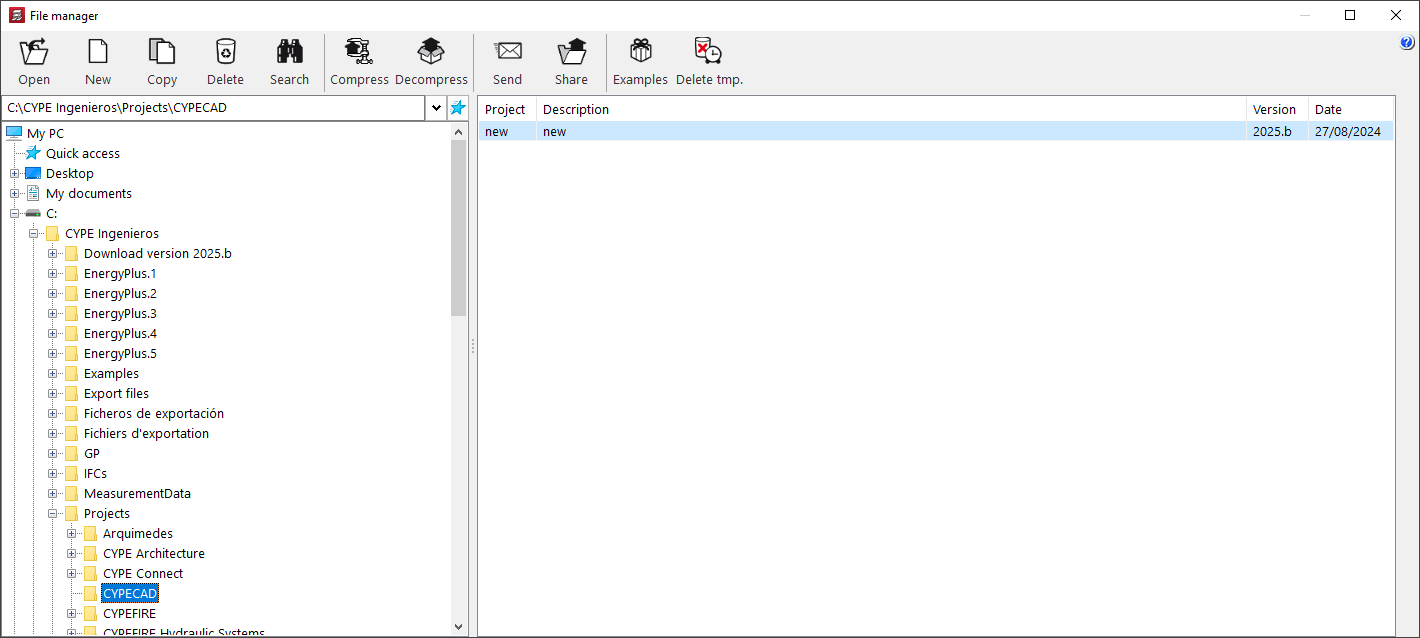
En esta ventana, en el navegador de la parte izquierda se puede buscar y seleccionar cualquier carpeta del disco local o del entorno de red.
A la derecha aparece una tabla con la lista de obras que hay en la carpeta seleccionada y que puede abrir el programa con el que se está trabajando, con la siguiente información:
- Nombre de la obra
- Descripción de la obra
- Versión de guardado
- Fecha de guardado
Si se selecciona una determinada ruta y se pulsa sobre el botón con el símbolo de la estrella azul, dicha ruta queda guardada en el apartado "Acceso rápido" del navegador. De esta forma es posible localizar la ruta fácilmente en los siguientes accesos al programa desplegando la línea "Acceso rápido". Además, pulsando sobre la línea "Acceso rápido" se puede editar la lista de accesos rápidos generados, crear nuevos accesos o eliminarlos.
El gestor de archivos dispone de las siguientes herramientas en la parte superior:
- Abrir
Permite abrir la obra seleccionada. Para abrir una obra también se puede pulsar dos veces sobre la misma.
- Nuevo
Crea una nueva obra. Esta herramienta es equivalente a la opción "Nuevo" del menú "Archivo".
- Copiar
Copia la obra seleccionada tras introducir el nombre de la copia.
- Borrar
Elimina la obra seleccionada, enviándola a la papelera de reciclaje.
- Buscar
Busca un archivo existente introduciendo su nombre.
- Comprimir
Genera ficheros compactos con extensión .cyp que pueden ser útiles para guardar copias de seguridad o para intercambiar la información del modelo con otros usuarios. Al pulsar el botón de la derecha se puede elegir la ruta en la que se desea guardar el fichero comprimido.
- Descomprimir
Permite descomprimir un fichero con extensión .cyp. Para ello, se debe buscar y seleccionar un fichero comprimido en .cyp a través del explorador del sistema operativo. Al pulsar "Abrir" y aceptar los siguientes cuadros de diálogo, el programa volcará la información contenida en el mismo en la ruta seleccionada. Tras la descompresión, se puede pulsar dos veces sobre la obra en la lista para abrirla.
- Enviar
Comprime y envía la obra seleccionada a través de una conexión automática con el programa de correo electrónico que esté configurado en el ordenador.
- Compartir
Genera un enlace privado de descarga del fichero, que se aloja en un servidor propio. Solamente las personas que conozcan este enlace tendrán acceso a la obra. Esta opción puede ser útil para compartir la información del modelo con otros usuarios del programa. El usuario que reciba el enlace, tras pulsar sobre el mismo, descargará un fichero con extensión .cyp que podrá "Descomprimir" utilizando la opción mencionada anteriormente.
- Ejemplos
Permite instalar y abrir cualquiera de las obras de ejemplo que se incorporan por defecto en el programa, sobrescribiendo las existentes.
- Borrar temporales
Elimina los ficheros temporales resultantes del cálculo de la obra seleccionada. Estos ficheros son necesarios para el redimensionado de la obra, pero no para la obtención de los planos. Esta opción aparece solamente en algunos programas.

